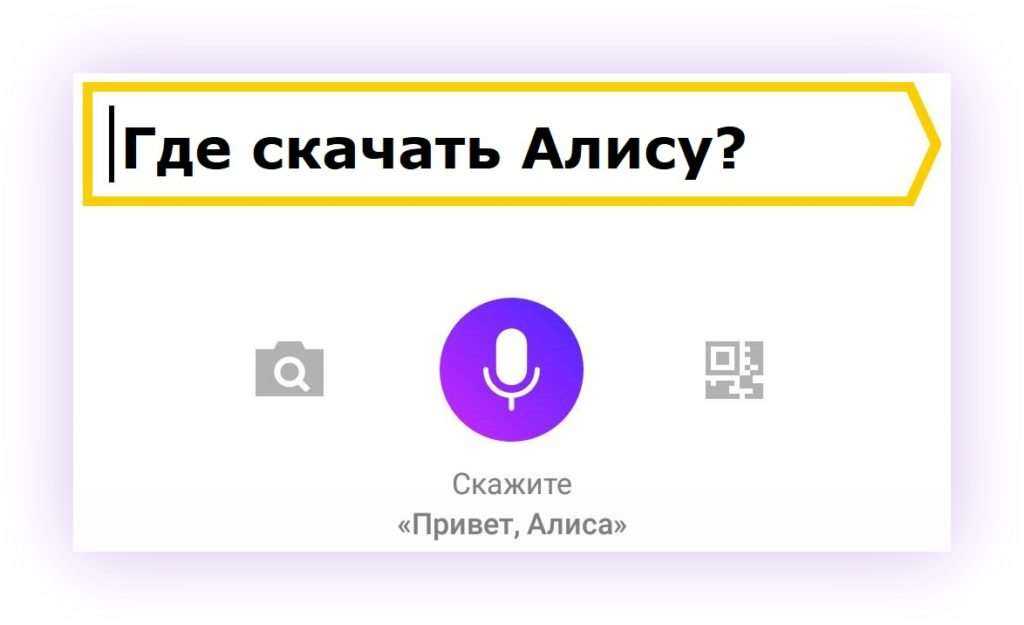Помощник Яндекс Алиса на Андроид
Содержание
- Где скачать Алису на Андроид
- Как добавить значок Алисы на домашний экран
- Как запустить Алису голосом
- Команды для Алисы
Если вы хотите узнать что такое Алиса и как ей пользоваться, то вам сюда.
На данный момент у российского голосового помощника нет своего приложения под Андроид, сейчас Алиса встроена в мобильные приложения яндекса. Чтобы установить Алису на телефон или планшет, вам нужно скачать основное приложение «Яндекс» или «Яндекс Браузер».
У голосового помощника Алиса постоянно появляются новые команды. Мы разработали приложение с командами для Алисы, которое регулярно обновляем.
Команды для Алиса
Платформа: Android
Цена: Бесплатно
Команды для Алиса
Платформа: iOS
Цена: Бесплатно
Летом 2018-го года в продажу поступила умная колонка Яндекс Станция со встроенной Алисой. Для её настройки тоже понадобится это приложение.
После завершения установки вы увидите значок нового приложения – буква Я, вписанная в красный круг.
Открыв это приложение и нажав на сиреневый значок микрофона, вы включите помощника и сможете задавать ей вопросы. Второй вариант активировать ассистента – просто сказать “Привет, Алиса” или “Слушай, Алиса”, находясь в открытом приложении.
Второй вариант активировать ассистента – просто сказать “Привет, Алиса” или “Слушай, Алиса”, находясь в открытом приложении.Но есть способ запускать помощника быстрее, одним нажатием на основном экране вашего андроида.
Добавить виджет Алисы на главный экран
- Освобождаем место под одну иконку на главном экране – перетаскиваем одно из приложений на другой “рабочий стол”.
- Нажимаем в пустом месте и держим палец до тех пор, пока не включится режим настроек экрана.
- На некоторых версиях Android достаточно нажать кнопку “Приложения” чтобы перейти в настройку виджетов.
- Нажимаем “Виджеты” или “Приложения и виджеты”.
- Листаем страницы с Виджетами пока не увидим виджеты от приложения Яндекс.
- Нажимаем “Яндекс” и находим сиреневый ярлык размером 1×1, зажимаем ее пальцем.
- Вы перенесетесь на основной экран, где сможете отпустить значок в свободном месте.
Готово! Теперь вы можете активировать Алису одним нажатием значка микрофона «Слушай, Яндекс».
Как запустить Алису голосом
На данный момент нет возможности установить Алису основным голосовым помощником в любых Android-телефонах, так как компания Google не позволяет заменять свой Гугл Ассистент. Но есть обходной путь, который описан в статье как включить Алису голосом на любом экране. Запускать Алису голосом напрямую на заблокированном неактивном устройстве позволяет только Яндекс Станция и Яндекс Телефон – устройства собственной разработки от Yandex.
Для того, чтобы узнать о всех возможностях российского голосового помощника, вы можете установить наше приложение со справкой по командам:
Команды для Алиса
Платформа: Android
Цена: Бесплатно
Команды для Алиса
Платформа: iOS
Цена: Бесплатно
Подпишитесь на YouTube канал и Telegram канал, чтобы узнавать больше об умных устройствах.
X
Поделиться в соц.
 сетях
сетяхПохожие статьи
Сервис Алиса Яндекс для устройств Android
Содержание
Привет, Алиса
С 10 октября у владельцев андроидов появился выбор – бесплатный голосовой ассистент. Теперь вместо «О’кей гугл», можно сказать «OK, Алиса» и услышать в ответ приветствие, от нового голосового помощника Яндекс. За последний год – это самое впечатляющее событие компании. В действительности, приложение Алиса от Яндекс, в отличии от Сири, работает не только на android, версия которого не ниже, чем 4.3, но и на других ОС. Дело в том, что именно для устройств, функционирующих на ОС андроид, по умолчанию, для пользователей сети интернет, установлен google. Соответственно, все пользователи вынуждены общаться с помощью голосовых команд именно с ним. Разработчики Яндекс предложили отличную альтернативу, можно скачать голосового ассистента от Яндекса.
Основные различия между голосовыми помощниками Yandex и Google
Программа от яндекс имеет огромный потенциал к развитию, за счет ее основы – нейронной сети. Голосовой ассистент Гугл также подключен к нейросети. Но Alice создана для России и российских пользователей, а Гугл ассистент только адаптирован. Ассистент алиса яндекс андроид умеет шутить на русском языке, а голосовой помощник от Гугл серьезен и все вопросы распознает только как запрос к поисковой системе. Чтобы оценить ассистента, можно его скачать через Google Play. Есть еще одно приложение на российском рынке – «Дуся», также использует русский язык, но устанавливается только платно. Делая сравнение между Алисой и прочими аналогами, даже на старте, приложение интересней.
Голосовой ассистент Гугл также подключен к нейросети. Но Alice создана для России и российских пользователей, а Гугл ассистент только адаптирован. Ассистент алиса яндекс андроид умеет шутить на русском языке, а голосовой помощник от Гугл серьезен и все вопросы распознает только как запрос к поисковой системе. Чтобы оценить ассистента, можно его скачать через Google Play. Есть еще одно приложение на российском рынке – «Дуся», также использует русский язык, но устанавливается только платно. Делая сравнение между Алисой и прочими аналогами, даже на старте, приложение интересней.
Основные функции голосового помощника Yandex
Программа на телефон для андроид и iOS alice имеет одну отличительную особенность, она не «мыслит» и не «говорит» шаблонами, с ней можно просто разговаривать по русский, что отличает ее от аналога – Eva free. Запустить приложение просто, нужно нажать в приложении яндекс на значок микрофона и произнести приветствие, одно из которых – «ОК, яндекс» или – «привет, Алиса».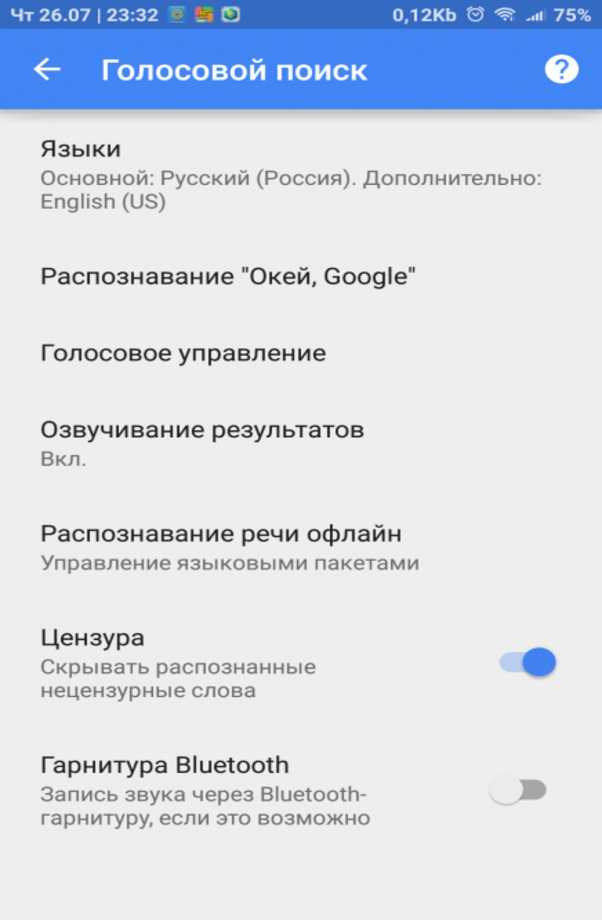 После активации приложения, ответит хороший женский голос, который принадлежит Татьяне Шитовой. Удобно пользоваться алиса яндекс помощник android тем, кто априори использует на телефоне или планшете yandex для поиска и его многочисленные функции. Именно Алиса полностью синхронизирована со всеми службами этой поисковой системы и легко отыщет нужный адрес и телефонный номер, а также другую информацию. Достаточно спросить о погоде и голос Татьяны Шитовой оповестит о температуре и возможных осадках за окном. Если захочется кофе, пиццы или сходить в кино, то ассистентка подскажет где ближайшая пиццерия или кинотеатр. Синхронизация с картами позволит проложить максимально короткий маршрут, как пешком, так и на транспорте. Если есть настроение смотреть видео или слушать музыку, можно оповестить об этом alice, она выберет на свой вкус треки в приложении яндекс. Чаще всего – это Queen или Status QUO, такие у нее предпочтения. Можно задать и определенный стиль. По словам разработчиков, Алиса может анализировать предпочтения на основании ранее выбранных и включать их в зависимости от времени суток.
После активации приложения, ответит хороший женский голос, который принадлежит Татьяне Шитовой. Удобно пользоваться алиса яндекс помощник android тем, кто априори использует на телефоне или планшете yandex для поиска и его многочисленные функции. Именно Алиса полностью синхронизирована со всеми службами этой поисковой системы и легко отыщет нужный адрес и телефонный номер, а также другую информацию. Достаточно спросить о погоде и голос Татьяны Шитовой оповестит о температуре и возможных осадках за окном. Если захочется кофе, пиццы или сходить в кино, то ассистентка подскажет где ближайшая пиццерия или кинотеатр. Синхронизация с картами позволит проложить максимально короткий маршрут, как пешком, так и на транспорте. Если есть настроение смотреть видео или слушать музыку, можно оповестить об этом alice, она выберет на свой вкус треки в приложении яндекс. Чаще всего – это Queen или Status QUO, такие у нее предпочтения. Можно задать и определенный стиль. По словам разработчиков, Алиса может анализировать предпочтения на основании ранее выбранных и включать их в зависимости от времени суток.
Примеры запросов и команд
- Найти нужное заведение – где посмотреть кино в Новосибирске?
- Узнать ответ на вопрос – Численность населения в Токио?
- Проложить маршрут и определить геолокацию – Доехать до Адлера?
- Узнать загруженность на дорогах – Есть ли пробки в Москве?
Это далеко не полный список возможных запросов и alias ежедневно совершенствуется с помощью пользователей, а также дорабатывается инжинирингом яндекса.
В отличии от яблочной Siri, «Алиса» имеет собственный характер и маневрирует голосом. Может, как и любая девушка, обидится и не реагировать, когда ее будет звать пользователь, какое-то время. Голосовое сопровождение можно отключить или включить, вызвав меню программы и установив флажок в нужное положение.
Что еще может Alice на android?
Чтобы задействовать максимально функциональность помощника, необходимо знать, что может голосовой помощник алиса для android.
Список функций:
- Ответ на вопрос без помощи браузера;
- Активация некоторых программ на андройде;
- Ответ на вопрос о дате и времени;
- Погода;
- Курс валют;
- Запуск страницы по запросу/открытие запроса в поиске;
- Определение местонахождения на карте;
- Вычислительные операции без задействования сторонних приложений;
- Поддержка беседы.

Алиса находится только на старте своей карьеры, если можно так сказать, а значит только начинает «познавать мир». В рейтинге приложений alice в верхних строчках ТОП. Со временем приложение дополнится функциями, будет работать с большим количеством ОС и устройств. Чем больше пользователей захотят скачать и начать общаться с Алисой, тем скорее она восполнит свой словарный запас, а беседы будут не просто полезными, но и интересными.
ПриложениеЯндекс для Android. Справка
Виджет — это небольшой блок на главном экране вашего устройства, который дает вам быстрый доступ к сервисам Яндекса, прогнозу погоды и другой информации.
- Типы виджетов
- Добавить виджет на экран
- Удалить виджет с экрана
- Почему у меня несколько одинаковых виджетов?
- Почему виджет не обновляется?
Виджет 1х1 (Алиса или Яндекс.Поиск)
Этот виджет представляет собой кнопку, активирующую Алису. Нет настроек.
Нет настроек.
Виджет 4×1 (панель поиска)
Этот виджет представляет собой панель поиска, занимающую всю ширину экрана или половину его. Нет настроек.
Вы также можете добавить строку поиска на панель уведомлений или на экран блокировки вашего устройства. Инструкции по установке и настройке см. в строке поиска.
Виджет 4×1 (панель поиска)
Этот виджет представляет собой панель поиска с кнопкой для активации Алисы. Он имеет несколько вариантов дизайна, и вы можете выбрать темный или светлый фон. Нет настроек.
Вы также можете добавить панель поиска на панель уведомлений или на экран блокировки вашего устройства. Инструкции по установке и настройке см. в строке поиска.
Виджет 4×3
Этот виджет дает вам быстрый доступ к Яндекс.Поиску и голосовому помощнику Алиса. Также в нем есть информеры, которые показывают дату и время, температуру на улице, уровень пробок и заряд батареи.
Вы можете изменить размер виджета, добавить новые информеры или изменить их расположение. Чтобы узнать, как изменить настройки виджета, см. виджет Android в справке.
Виджет 4×4
Существует две версии этого виджета. Он обеспечивает быстрый доступ к Яндекс.Поиску, имеет информацию о температуре на улице, а также может содержать полезные виджеты и последние новости.
Вы можете изменить размер виджета, добавить новые информеры или изменить их расположение. Чтобы узнать, как изменить настройки виджета, см. виджет Android в справке.
На главном экране устройства нажмите и удерживайте пустое место.
Нажмите Виджеты.
В списке виджетов выберите Яндекс.
Выберите виджет Яндекса в списке эскизов и перетащите его на свободное место на экране.
Нажмите и удерживайте виджет.
Нажмите «Удалить».
Подтвердить удаление.

Виджеты встроены во многие мобильные приложения Яндекса, например Диск, Карты, Метро, Навигатор и Клавиатура. Виджет также можно установить как отдельное приложение для Android. Вот почему на вашем устройстве может появиться несколько одинаковых виджетов.
Вы можете удалить ненужные виджеты.
Вот наиболее распространенные причины, по которым виджеты могут не отображать обновленную информацию:
Нет подключения к Интернету
Убедитесь, что ваше устройство подключено к Интернету.
Режим энергосбережения включен
Режим энергосбережения предотвращает обновление виджетов в фоновом режиме.
Откройте настройки вашего устройства и убедитесь, что этот режим выключен или выключите его. Режим энергосбережения также может включаться автоматически, когда батарея вашего устройства разряжена.
Перейти к оглавлению
Связаться со службой поддержки
Разрешения — Приложение Яндекс.
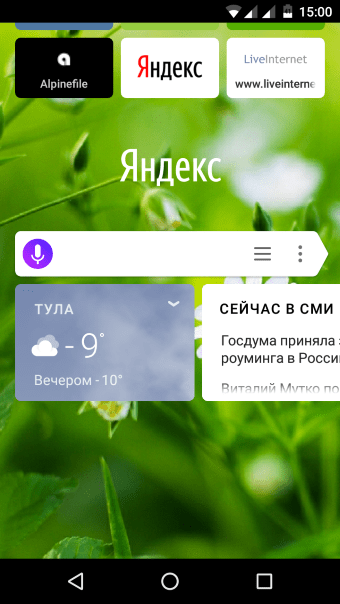 Справка
Справка«Приложение Яндекс» во время установки запрашивает некоторые доступы и разрешения, необходимые для корректной работы. Вы также можете предоставить некоторые из них позже.
- Какие разрешения необходимы для работы приложения Яндекс?
- Как предоставить разрешения после установки приложения?
- Местоположение
Требуется для создания поисковых предложений, виджетов и push-уведомлений на основе местоположения пользователя.
- Доступ к телефону
Требуется для идентификации вызывающего абонента.
- Доступ к контактам
Требуется для идентификации вызывающего абонента.
- Всплывающие окна
Требуется для вывода информации на экран устройства при звонке (при активном Caller ID).
- Доступ к микрофону
Требуется для голосового поиска.
- Доступ к камере
Требуется для поиска изображений и сканера QR-кода.

- Доступ к файлам
- Требуется для режимов Smart Camera (таких как Перевод, Поиск, Товары).
- Доступ в Интернет
Требуется для поиска в Интернете, обновления информеров и виджетов, а также для Caller ID.
- Уведомления
Требуется для получения сообщений и предупреждений от сервисов Яндекса.
- Местоположение
Требуется для создания поисковых предложений, виджетов и push-уведомлений на основе местоположения пользователя.
- Доступ к микрофону
Требуется для голосового поиска.
- Доступ к камере
Требуется для поиска изображений и сканера QR-кода.
- Уведомления
Требуется для получения сообщений и предупреждений от сервисов Яндекса.
Если вы не предоставили необходимые доступы и разрешения при установке приложения «Яндекс», вы всегда можете сделать это позже:
Примечание. В зависимости от устройства путь и названия пунктов меню могут различаться.
В зависимости от устройства путь и названия пунктов меню могут различаться.
Откройте настройки устройства.
Выберите Приложения → Яндекс.
- Нажмите «Разрешения» → «Местоположение».
Выберите Разрешить.
Откройте настройки устройства.
Выберите Приложения → Яндекс.
Нажмите «Разрешения» → «Телефон».
Выберите Разрешить.
Откройте настройки устройства.
Выберите Приложения → Яндекс.
Нажмите «Разрешения» → «Контакты».
Выберите Разрешить.
Откройте настройки устройства.
Выберите Приложения → Яндекс.

Нажмите «Всегда сверху» → «Разрешить».
Откройте настройки устройства.
Выберите Приложения → Яндекс.
Нажмите «Разрешения» → «Микрофон».
Выберите Разрешить только при использовании приложения.
Откройте настройки устройства.
Выберите Приложения → Яндекс.
Нажмите «Разрешения» → «Камера».
Выберите Разрешить только при использовании приложения.
Откройте настройки устройства.
Выберите Приложения → Яндекс.
Нажмите «Разрешения» → «Память».
Включите Разрешить доступ только к медиафайлам.
Откройте настройки устройства.

Нажмите «Подключения» → «Диспетчер SIM-карт».
Если в вашем устройстве установлено несколько SIM-карт, выберите ту, которую вы хотите использовать для мобильного обмена данными.
Включить мобильный интернет.
Откройте настройки устройства.
Включите Wi-Fi и выберите из списка сеть Wi-Fi, к которой вы хотите подключиться. Вам может понадобиться пароль для входа в сеть.
Откройте настройки устройства.
Нажмите Приложения → Яндекс → Уведомления.
Включите параметр Разрешить уведомления.
Местоположение
Доступ к телефону
Доступ к контактам
Всплывающие окна
Доступ к камере
Доступ к файлам
Доступ в Интернет
Уведомления
Откройте настройки устройства.
Нажмите Яндекс → Местоположение.
Убедитесь, что параметр При использовании приложения включен.
Откройте настройки устройства.

Местоположение
Доступ к микрофону